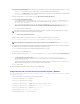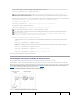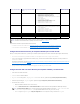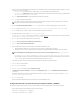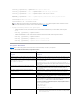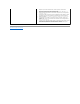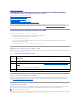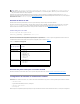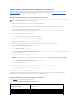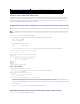Users Guide
ConfiguracióndeLinuxMinicomparalaemulacióndeconsolaserie
MinicomesunautilidaddeaccesodepuertoserieparaLinux.LospasossiguientessonválidosparaconfigurarMinicomversión2.0.Otrasversionesde
Minicompuedendiferenciarseligeramente,perorequierenlosmismosvaloresbásicos.UtilicelainformaciónenValores de Minicom necesarios para la
emulacióndeconsolaserie para configurar otras versiones de Minicom.
ConfiguracióndeMinicomversión2.0paraemulacióndelaconsolaserie
1. ParainiciarunanuevasesióndeXterm,escribaxterm &enlapeticióndecomandos.
2. EnlaventanadeXterm,llevelaflechadelmousealaesquinainferiorderechadelaventanaycambieeltamañodelaventanaa80x25.
3. SinotieneunarchivodeconfiguracióndeMinicom,vayaalsiguientepaso.
SitieneunarchivodeconfiguracióndeMinicom,escribaminicom <nombredearchivodeconfiguracióndeMinicom> y prosiga al paso 17.
4. EnlapeticióndecomandosdeXterm,escribaminicom -s.
5. Seleccione Serial Port Setup(Configuracióndepuertoserie)ypulse<Entrar>.
6. Presione <a> y seleccione el dispositivo serie adecuado (por ejemplo, /dev/ttyS0).
7. Presione<e>ydefinalaopciónBps/Par/Bits con el valor 115200 8N1.
8. Presione<f>yluegodefinalaopciónControl de flujo de hardware en SíylaopciónControl de flujo de software en No.
ParasalirdelmenúConfiguracióndelpuertoserie, presione <Entrar>.
9. Seleccione Módemymarcación y presione <Entrar>.
10. EnelmenúConfiguracióndeparámetrosymarcacióndemódem, presione <Retroceso> para borrar los valores init, restablecer, conectar y colgar
de modo que queden en blanco.
11. Presione <Entrar> para guardar cada uno de los valores en blanco.
12. Cuandosehayanborradotodosloscamposespecificados,presione<Entrar>parasalirdelmenúConfiguracióndeparámetrosymarcaciónde
módem.
13. Seleccione Guardarconfiguracióncomonombre_de_config y presione <Entrar>.
14. Seleccione Salir de Minicom y presione <Entrar>.
15. Cuando el sistema solicite un shell de comandos, escriba minicom<nombredearchivodeconfiguracióndeMinicom>.
Para ampliar la ventana de Minicom a 80 x 25, arrastre la esquina de la misma.
16. Presione <Ctrl+a>, <z>, <x> para salir de Minicom.
AsegúresequelaventanadeMinicommuestreunapeticióndeinicio.Cuandolapeticióndecomandosaparezca,laconexiónsehabráestablecido
satisfactoriamente.UstedyaestálistoparainiciarsesiónyaccederlainterfazdelíneadelCMC.
ValoresdeMinicomnecesariosparalaemulacióndeconsolaserie
Utilice la Tabla3-3paraconfigurarcualquierversióndeMinicom.
Tabla 3-3.ValoresdeMinicomparaemulacióndeconsolaserie
NOTA: Para garantizar que el texto se muestre correctamente, Dell recomienda que se utilice una ventana de Xterm para mostrar la consola Telnet en
vezdelaconsolapredeterminadaqueofrecelainstalacióndeLinux.
Descripcióndelvalor
Valor necesario
Bps/Par/Bits
115200 8N1
Control de flujo de hardware
Sí
Control de flujo de software
No
Emulacióndeterminal
ANSI